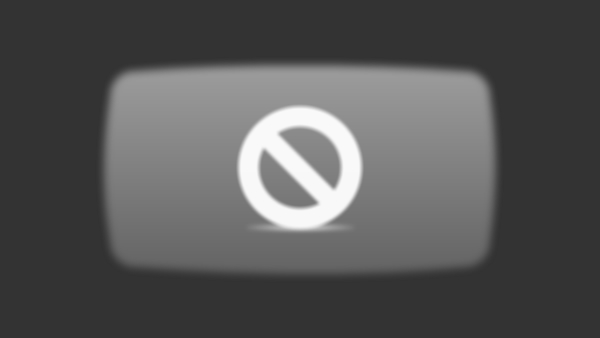เวลาท่านที่ซื้อเครื่องไม่ว่าจะตามร้านทั่วๆไปหรือตามงานคอมพ์ไหนๆ นอกจากการดูสเปกเครื่องและราคาที่ถูกใจแล้ว การตรวจเช็กเครื่องก่อนจ่ายเงินก็เป็นสิ่งสำคัญไม่น้อย ซึ่งร้านที่ดีๆหน่อยก็จะเตือนลูกค้าให้เช็กเครื่องก่อนจ่ายเงินเพื่อความสบายใจ
แต่ในบางครั้งพนักงานจะลืมหรือไงก็ไม่ทราบไม่ได้เตือนเราให้เช็กเครื่องเลยทำให้เกิดปัญหาหลายๆอย่างตามมา เช่น เครื่องเป็นรอย มีปัญหาต่างๆนาๆ จนไปถึงของแถมไม่ตรงกับที่โม้ๆไว้ ถ้าเป็นมือเก๋าหน่อยแบบว่าซื้อเครื่องมาหลายครั้งแล้วคงไม่ประสบปัญหาเท่าไร
หากเป็นมือใหม่ๆหล่ะเราจะมีวิธีเช็กอย่างไรว่าเครื่องที่ได้มามีความถูกต้องและสมบูรณ์มากน้อยเพียงใด โดยจะมีทั้งในส่วนที่เราสามารถมองเห็นได้ด้วยตาเปล่าก่อน และในส่วนของการทดสอบด้วยโปรแกรมครับ
1. กล่อง

กล่องนั้นก็มีความสำคัญกับตัวเครื่องไม่น้อย เพราะว่ามันเป็นส่วนที่ปกป้องเครื่องของเราตั้งแต่โรงงานออกมาจนถึงขั้นตอนการขนส่งมาถึงมือเรา ถ้าหากเครื่องที่พนักงานหยิบมาให้เราบุบบิบบู้บี้เกินความพอดี เช่น มุมบุบ กล่องขาด ก็จะแสดงให้เห็นถึงว่าการขนส่งมีการกระแทกอย่างรุนแรง ซึ่งอาจจะส่งผลถึงเครื่องที่อยู่ในกล่องมีปัญหาได้ หรือถึงแม้เครื่องข้างในจะไม่มีปัญหาก็ตามเถอะ เพียงแค่เราได้เห็นกล่องก็ไม่สบายใจแล้วใช่ไหมครับ ถ้าเลี่ยงได้ก็พยายามเลี่ยงกล่องที่มีร่องรอยไม่พึงประสงค์เหล่านี้จะช่วยลดความเสี่ยงที่เครื่องจะมีปัญหาไปได้ หรือถ้าเลื่ยงไม่ได้จริงๆก็เลือกที่กล่องเป็นรอยน้อยที่สุดครับ
2. ฉลากข้างกล่อง

ฉลากข้างกล่องที่บอกซีเรียลและสเปกของเครื่องนั้นก็เป็นอีกส่วนที่ควรสังเกตเป็นอย่างยิ่ง พยายามดูให้รุ่นและสเปกที่ติดอยู่ข้างกล่องเป็นรุ่นเดียวกับที่เราซื้อหรือสั่งจองไว้ เพื่อความแน่นอนว่าจะได้เครื่องในรุ่นที่เราสั่งจองไว้จริงๆ เพราะกล่องบางยี่ห้อเหมือนกันแทบทุกรุ่นเลย จะต่างก็เพียงฉลากที่ติดบอกสเปกและรุ่นเท่านั้นเอง และถ้าหากเป็นไปได้พยายามดูให้เลขซีเรียลหรือรหัสเครื่องที่ข้างกล่องตรงกับรหัสบนเครื่องด้วยก็จะดีมากเลยครับ แต่ถึงซีเรียลหรือรหัสจะไม่ตรงก็ไม่เป็นไรครับ ให้ยึดซีเรียลหรือรหัสที่เครื่องเป็นสำคัญแล้วกันครับ เพราะเวลาไปเคลมจะใช้รหัสที่เครื่องเป็นหลักครับ
3. ฉลากที่เครื่อง

ฉลากที่ติดอยู่กับเครื่องก็ถือเป็นอีกส่วนที่สำคัญมากในการตรวจเช็ก เพราะเดี๋ยวนี้เครื่องในหลายๆยี่ห้อนั้นใช้รูปทรงของตัวเครื่องลักษณะเดียวกัน ในเครื่องหลายๆรุ่นจะมีก็เพียงฉลากหรือสติกเกอร์ที่บอกไว้ว่า เครื่องนี้รุ่นอะไรมีสเปกเป็นอย่างไร ให้ดูให้ตรงกับในใบสเปกเครื่องที่เราได้จองหรือซื้อไว้ บางรุ่นอาจจะมีเพียงฉลากบอกเพียงแต่เลขรุ่น ซึ่งเราก็ต้องนำเลขรุ่นที่เครื่องนั้นไปเทียบกับในใบโบรชัวร์อีกทีว่าเป็นรุ่นเดียวกันใช่หรือไม่ ถึงแม้จะไม่ค่อยมีปัญหาในส่วนนี้สักเท่าไรแต่เราควรตรวจสอบเพื่อความแน่ใจไว้ก่อน อย่างน้อยก็อุ่นใจได้ระดับนึงครับ
4. ริ้วรอยต่างๆบนเครื่อง

ริ้วรอยต่างๆบนเครื่องนั้นบ่งบอกถึงการใช้งานยิ่งมีรอยมากแสดงว่ายิ่งแก่ประสบการณ์ แต่ว่าเรามาซื้อเครื่องใหม่จึงต้องการเครื่องที่ยังซิงๆอยู่ไม่เคยผ่านมือใครมาก่อน เพราะฉะนั้นเครื่องที่ออกมาจากกล่องไม่ควรมีริ้วรอยใดๆเลย หรือถ้ามีก็อาจจะนิดหน่อยแบบแทบสังเกตไม่เห็นเลย ก่อนรับเครื่องมาก็ส่องซะหน่อยนะครับว่ามีริ้วรอยหรือเปล่า รวมถึงว่าคราบต่างๆที่ก็ไม่ควรมีเลยก็จะดีมาก คงไม่มีใครอยากให้มีริ้วรอยใดๆเกิดขึ้นทั้งๆที่เราไม่ได้ทำใช่ไหมครับ โดยจะหมายรวมไปถึงความเสียหายอื่นๆเช่น Body เกิดความเสียหายเช่นแตกหรือหักด้วยนะครับ อย่าลืมเช็กให้ดีๆนะครับ
5.วอยด์ สติกเกอร์รับประกัน

หลายๆยี่ห้อมักมีการติดวอยด์ หรือสติกเกอร์รับประกันด้วย เพื่อบอกระยะเวลารับประกันหรือติดตามน๊อตหรือที่ฝาปิดของอุปกรณ์ต่างๆ ให้ดูว่าวันที่รับประกันถูกต้องหรือเปล่าและสติกเกอร์มีปิดมีความเสียหายหรือเปล่าเช่นขาดหรือเป็นรอย เพราะถ้าหากสติกเกอร์ขาดหรือได้รับความเสียหายอาจจะส่งผลถึงประกันด้วย ถ้าหากท่านเลือกได้ก็อาจจะให้ทางพนักงานเลือกติดในตำแหน่งที่ไม่มีส่วนสัมผัสกันอะไรเลยเพื่อป้องกันความเสียหายของสติกเกอร์รับประกัน แต่ในบางยี่ห้อก็อาจจะไม่ได้มีการติดสติกเกอร์รับประกันแต่จะใช้การเช็กเลขซีเรียลแทน ซึ่งดีที่ไม่ต้องระแวงเรื่องของสติกเกอร์รับประกันว่าจะได้รับความเสียหาย
6. ของแถม

อย่าคิดว่าเป็นของแถมจะไม่ต้องเช็กนะครับ นอกจากจะเช็กว่าของแถมครบหรือเปล่าก็ต้องดูด้วยนะครับว่าของแถมที่ให้นั้นตรงตามที่โฆษณาไว้หรือเปล่า เช่น แฟลชไดร์ฟมีความจุตามที่บอกไว้ เมาส์ที่แถมมาเสียหรือเปล่า กระเป๋าขาดหรือเปล่า ถึงแม้จะเป็นเรื่องเล็กน้อยแต่ก็ทำให้รู้สึกสบายใจได้นะครับ
7. เช็กเครื่องก่อนจ่ายเงิน
พยายามที่เช็กเครื่องก่อนจ่ายเงินทุกครั้ง เพราะถ้าหากเครื่องมีปัญหาไม่ว่าจะจากเหตุใดๆก็ตามเราจะได้สามารถต่อรองกับพนักงานขายได้ เช่น เปลี่ยนเครื่องใหม่ หรือเปลี่ยนรุ่นได้ ถ้าหากเผลอจ่ายเงินไปแล้วก็อย่าเพิ่งเซ็นต์ชื่อรับของครับ เงินไม่ใช่น้อยๆนะครับจ่ายเงินไปแล้วกลับได้เครื่องมีปัญหาหรือมีตำหนิมาคงไม่ดีแน่
8. ก่อนกลับ
อย่าลืมขอใบเสร็จและนามบัตรนะครับ เผื่อกรณีเครื่องมีปัญหาภายใน 7 วันเราจะได้นำเครื่องมาให้ทางร้านจัดการได้ครับ เพราะถ้าหากเราไม่มีใบเสร็จร้านก็อาจจะปัดความรับผิดชอบได้ ซื้อจากร้านไหนก็อย่าลืมจำนะครับจะได้กลับมาถูก ถ้าหากซื้อตามงานต่างๆ อย่างงานคอมมาร์ต หรืองานคอมเวิลด์ ก็ขอนามบัตรของร้านไว้หรือถ้าใบเสร็จมีที่อยู่ร้านก็ใช้ได้เหมือนกันครับ
เครื่องโน๊ตบุ๊กเครื่องนึงราคาก็ไม่ใช่ถูกๆ ถ้าหากเราตรวจเช็กไม่ละเอียดเวลานำกลับมาใช้งานแล้วเกิดปัญหา อาจจะทำให้ท่านไม่สบายใจได้ แต่ถ้าหากเราตรวจเช็กละเอียดถี่ถ้วนแล้วก็ทำให้ช่วยลดปัญหาไปได้พอสมควรเลยนะครับ
ต่อไปจะเป็นการทดสอบใน ส่วนของ "ซอฟต์แวร์" ครับ ซึ่งถ้าหากเป็นเครื่องที่มีการลงวินโดวส์ไว้แล้วก็จะสามารถนำโปรแกรมเหล่านี้ไปทดสอบได้เลย สามารถใช้ได้ทั้งวินโดวส์ เอ็กซ์พี และวินโดวส์ วิสต้า ที่สำคัญเป็นโปรแกรมฟรีแวร์ (Freeware) ไม่ต้องเสียค่าใช้จ่ายครับ อีกทั้งบางโปรแกรมก็ไม่ต้องติดตั้งแค่ดับเบิลคลิกก็ใช้งานได้เลย
คลิกที่นี่เพื่ออ่านในส่วนของโปรแกรมทดสอบเครื่อง
1. CPU-Z
โปรแกรมแรกที่แนะนำก็คือโปรแกรม CPU-Z เป็นโปรแกรมยอดนิยมใช้กันอย่างแพร่หลายมาก เอาไว้ใช้ตรวจสอบสเปกของ CPU RAM Mainboard อย่างละเอียดแบบไม่มีหมกเม็ด มีความเชื่อถือได้เป็นอย่างดี

เปิดโปรแกรมมาหน้าแรกก็จะพบกับสเปกของซีพียูแบบละเอียด ให้สังเกตุส่วนของ Specification เป็นหลักครับเพราะตรงนั้นเป็นส่วนที่บอกรุ่นของซีพียูในเครื่องเรา (ที่เน้นสีแดงๆนะครับ) ถ้ารุ่นตรงกันก็แสดงว่าสเปกถูกต้อง

ในส่วนนี้จะเป็นส่วนของสเปกของเมนบอร์ดโดยจะมีบอกว่าเป็นเมนบอร์ดยี่ห้ออะไร และบอกรุ่นของชิปเซตที่ใช้ ถัดมาเป็นอีกส่วนที่สำคัญในการตรวจสอบ คือสเปกแรมที่บอกถึงขนาดของแรม หลักๆให้ดูว่าแรมให้มาตามที่ตกลงกันไว้หรือไม่ เช่นในโบรชัวร์เขียนไว้ว่า 2GB เมื่อดูด้วยโปรแกรมควรจะได้ขนาด 2GB หรือถ้าหากเป็นของแถม ก็ต้องได้ความจุรวมในโปรแกรมเท่ากัน
Web Site
http://www.cpuid.com/cpuz.php
ลิงก์ดาวน์โหลด
Download
2. GPU-Z
โปรแกรมนี้อาจจะยังใหม่สำหรับหลายๆท่าน แต่เป็นโปรแกรมที่กำลังได้รับความนิยมมากขึ้นไม่แพ้โปรแกรม CPU-Z โปรแกรม GPU-Z สามารถตรวจสอบสเปกของการ์ดจอได้ละเอียดมากๆ สามารถตรวจสอบได้แม้กระทั้ง Bios และที่สำคัญคือไม่ต้องติดตั้งโปรแกรมแค่รันโปรแกรมก็สามารถใช้งานได้เลยเหมือนกับ CPU-Z

สเปกหลักของการ์ดจอที่เราต้องตรวจสอบคือ รุ่นของการ์ดจอที่อยู่บริเวณด้านบนสุด หรือ Name และส่วนของ Memory Type และ Memory Size ให้ตรงกับในใบโบรชัวร์/สเปกรุ่นที่เราตกลงไว้ ลองดูในส่วนของ Memory ให้ดีๆนะครับเพราะในการ์ดจอบางรุ่นแม้จะชื่อเหมือนกันแต่ความจุของ Memory อาจจะไม่เหมือนกัน ให้ดูในโบรชัวร์และสเปกดีๆ ความจุ Memory ต่างกันประสิทธิภาพก็ต่างกันนะครับ ซึ่งในปัจจุบันโบรชัวร์หรือสเปกที่ตกลงกันไว้จะบอกถึงความจุแรมการ์ดจอด้วยเพราะเป็นจุดขายอีกจุดหนึ่งที่มีคนสนใจกัน
Web Site
http://www.techpowerup.com/gpuz/
ลิงก์ดาวโหลด
Download
3. Nero Info Tool
มาถึงการตรวจสอบสเปกของไดร์ฟ บางท่านอาจจะคิดว่าไม่ต้องตรวจสอบก็ได้มั้ง เพราะเดียวนี้ไดร์ฟมาตรฐานก็เขียนแผ่น DVD ได้อยู่แล้วแต่จริงๆแล้วก็น่าจะตรวจสอบ ในส่วนของความเร็วที่สามารถเขียนแผ่นได้ หรือสามารถเขียนแผ่นชนิดใดได้บ้าง เพราะบางท่านก็ต้องการใช้งานเฉพาะทางเช่นต้องการใช้งานแผ่นแบบ Dual Layer หรืออ่านแผ่นแบบ DVD RAM รวมไปถึงว่าใช้งานแผ่น Blu-Ray ได้ไหม ทั้งเขียนและอ่านหรือเปล่า ซึ่งในไดร์ฟของบางเครื่องที่มีราคาถูกๆ หน่อยก็อาจจะไม่มีฟังก์ชันนี้ แค่รันโปรแกรมก็สามารถใช้งานได้เลยครับ

ด้วยความที่โปรแกรมรองรับภาษาไทยทำให้ใช้งานได้ไม่ยาก โดยโปรแกรมจะแสดงว่าสามารถเขียนและอ่านแผ่น DVD ได้ที่ความเร็วเท่าไรและสามาระเขียนและอ่านแผ่นแบบใดได้บ้าง ซึ่งจะแสดงเป็นเครื่องหมายถูกหากสามารถใช้งานได้และเครื่องหมายกากบาทหากไม่สามารใช้งานได้
Web Site
http://www.nero.com/ena/downloads-infotools.html
ลิงก์ดาวโหลด
Download
4. HDtune
ฮาร์ดดิสต์ถือเป็นอุปกรณ์หนึ่งที่ค่อนข้างบอบบางและมีหลายขนาด จึงควรที่จะต้องตรวจสอบทั้งในส่วนของขนาดความจุและคุณสมบัติอื่นๆ ว่าตรงตามสเปกเครื่องหรือเปล่า รวมถึงในส่วนของ Bad sector ที่ในฮาร์ดดิสต์ใหม่ๆไม่ควรมี ซึ่งถ้าหากเราตรวจสอบด้วยโปรแกรมแล้วจะมั่นใจได้ในระดับหนึ่ง แต่ทั้งนี้ต้องติดตั้งโปรแกรมก่อนจึงจะใช้งานได้ครับ

โปรแกรมสามารแสดงความจุของ ฮาร์ดดิสก์ ขนาด บัฟเฟอร์ และรูปแบบการเชื่อมต่อ หลักๆก็คงดูในส่วนของความจุว่าตรงกับสเปกหรือเปล่าถ้าตรงถือเป็นใช้ได้

ส่วนนี้จะเป็นการตรวจสอบ Bad sector หรือ Error ของฮาร์ดดิสก์ ก่อนคลิก Start ให้เลือกที่ Quick Scan ก่อนนะครับจะตรวจสอบได้เร็วขึ้น(ไม่เกิน 2 นาที) เดียวจะรอนานเกินไปหรือถ้ามีเวลาหน่อยก็ตรวจสอบแบบช้าก็ได้ครับ (5-10 นาที) เมื่อตรวจสอบเสร็จแล้วฮาร์ดดิสก์ไม่มีปัญหาก็จะแสดงเป็นสีเขียวเหมือนดังภาพ แต่ถ้าฮาร์ดดิสก์มีปัญหาก็จะแสดงเป็นสีแดงตามจุดซึ่งไม่ควรมีแม้แต่จุดเดียวเลย
Web Site
http://www.hdtune.com/
ลิงก์ดาวโหลด
Download
5. Hardware Monitor
Hardware Monitor เป็นโปรแกรมที่เอาไว้ตรวจสอบอุณหภูมิตามตำแหน่งเซนเซอร์ต่างๆที่มีในเครื่อง เพื่อดูว่าเครื่องมีอุณหภูมิมากน้อยขนาดไหนโปรแกรมค่อนข้างมีความน่าเชื่อถือ แต่อุณหภูมิจะมากหรือน้อยก็แล้วแต่สภาพแวดล้อมในขณะนั้นด้วยครับ ไม่ต้องติดตั้งก็ใช้ได้เช่นเดิมครับ

โปรแกรมจะแสดงอุณหภูมิทั้งแบบองศาเซลเซียสและแบบองศาฟาเรนไฮ แต่อุณหภูมิที่ได้นั้นไม่ได้ส่งผลถึงประสิทธิภาพเครื่องนะครับเพราะโดยส่วนใหญ่แล้วเครื่องที่ใช้ Body แบบเดียวกันนั้นอุณหภูมิจะใกล้เคียงกัน เน้นที่สเปกเครื่องดีกว่าครับ
Web Site
http://www.hmonitor.net/
ลิงก์ดาวโหลด
Download
6. Dead Pixel tester
ก่อนจะรับเครื่องสิ่งหนึ่งที่เราควรจะทำมากที่สุดก็คือ การตรวจสอบหา Dead Pixel ครับ เพราะหากว่าเอากลับมาบ้านแล้ว เจอเข้าทีหลังและไม่มีจำนวนจุด Dead Pixel ตามเงื่อนไขที่ตั้งไว้ เคลมก็ไม่ได้ เปลี่ยนก็ไม่ได้

Dead Pixel แปลกันตรงๆ ก็คือ จุดตาย หรือจุดเสีย นั่นเอง บนจอแอลซีดีจะให้การแสดงผลที่เป็นจุดสีเรียงๆ กันไป ซึ่งเราเรียกว่า Pixel ตอนนี้ถ้าอยู่หน้าเครื่องลองมองใกล้ๆ หรือเอาแว่นขยาย หรือเอากล้องถ่ายรูปซูมแล้วถ่ายภาพมาก็ได้ จะเห็นว่ามันเป็นจุดๆ เรียงกันไปหมด และที่เราเห็นเป็นภาพนั้นก็เพราะว่าจุดสีต่างๆ เหล่านี้ โดยใน 1 หน้าจอนั้นมีจำนวนมากตามความละเอียดที่ทำได้ครับ เช่น 1440 x 900 พิกเซล ก็หมายถึงมีจุดเรียงกันในแนวนอน 1440 จุด และแนวตั้ง 900 จุด รวมจุด (Pixel) บนหน้าจอทั้งหมดก็ 1,296,000 จุด (Pixel) เยอะนะครับ
สามารถติดตามวิธีการใช้งานแบบเต็มๆได้ที่นี่เลยครับ
Web Site
http://www.dataproductservices.com/dpt
ลิงก์ดาวโหลด
Download
หวังเป็นอย่างยิ่งนะครับว่า บทความนี้น่าจะเป็นประโยชน์กับทุกๆท่าน ที่กำลังจะซื้อโน๊ตบุ๊กเครื่องใหม่ หรือสนใจอยากรู้ถึงสเปกเครื่องของตัวเอง ก่อนซื้อก็อย่าลืมเอาโปรแกรมเหล่านี้ใส่แฟลชไดร์ฟ หรือจะไรท์ลงแผ่นไปใช้งานก็ได้นะครับ ที่สำคัญก็คืออย่าลืมตรวจสอบเครื่องของท่านก่อนจ่ายเงินทุกครั้งนะครับ
ลิงก์ Download รวมโปรแกรม ( 2.89 MB )
Download 1
Download 2
Download 3
แต่ในบางครั้งพนักงานจะลืมหรือไงก็ไม่ทราบไม่ได้เตือนเราให้เช็กเครื่องเลยทำให้เกิดปัญหาหลายๆอย่างตามมา เช่น เครื่องเป็นรอย มีปัญหาต่างๆนาๆ จนไปถึงของแถมไม่ตรงกับที่โม้ๆไว้ ถ้าเป็นมือเก๋าหน่อยแบบว่าซื้อเครื่องมาหลายครั้งแล้วคงไม่ประสบปัญหาเท่าไร
หากเป็นมือใหม่ๆหล่ะเราจะมีวิธีเช็กอย่างไรว่าเครื่องที่ได้มามีความถูกต้องและสมบูรณ์มากน้อยเพียงใด โดยจะมีทั้งในส่วนที่เราสามารถมองเห็นได้ด้วยตาเปล่าก่อน และในส่วนของการทดสอบด้วยโปรแกรมครับ
1. กล่อง

กล่องนั้นก็มีความสำคัญกับตัวเครื่องไม่น้อย เพราะว่ามันเป็นส่วนที่ปกป้องเครื่องของเราตั้งแต่โรงงานออกมาจนถึงขั้นตอนการขนส่งมาถึงมือเรา ถ้าหากเครื่องที่พนักงานหยิบมาให้เราบุบบิบบู้บี้เกินความพอดี เช่น มุมบุบ กล่องขาด ก็จะแสดงให้เห็นถึงว่าการขนส่งมีการกระแทกอย่างรุนแรง ซึ่งอาจจะส่งผลถึงเครื่องที่อยู่ในกล่องมีปัญหาได้ หรือถึงแม้เครื่องข้างในจะไม่มีปัญหาก็ตามเถอะ เพียงแค่เราได้เห็นกล่องก็ไม่สบายใจแล้วใช่ไหมครับ ถ้าเลี่ยงได้ก็พยายามเลี่ยงกล่องที่มีร่องรอยไม่พึงประสงค์เหล่านี้จะช่วยลดความเสี่ยงที่เครื่องจะมีปัญหาไปได้ หรือถ้าเลื่ยงไม่ได้จริงๆก็เลือกที่กล่องเป็นรอยน้อยที่สุดครับ
2. ฉลากข้างกล่อง

ฉลากข้างกล่องที่บอกซีเรียลและสเปกของเครื่องนั้นก็เป็นอีกส่วนที่ควรสังเกตเป็นอย่างยิ่ง พยายามดูให้รุ่นและสเปกที่ติดอยู่ข้างกล่องเป็นรุ่นเดียวกับที่เราซื้อหรือสั่งจองไว้ เพื่อความแน่นอนว่าจะได้เครื่องในรุ่นที่เราสั่งจองไว้จริงๆ เพราะกล่องบางยี่ห้อเหมือนกันแทบทุกรุ่นเลย จะต่างก็เพียงฉลากที่ติดบอกสเปกและรุ่นเท่านั้นเอง และถ้าหากเป็นไปได้พยายามดูให้เลขซีเรียลหรือรหัสเครื่องที่ข้างกล่องตรงกับรหัสบนเครื่องด้วยก็จะดีมากเลยครับ แต่ถึงซีเรียลหรือรหัสจะไม่ตรงก็ไม่เป็นไรครับ ให้ยึดซีเรียลหรือรหัสที่เครื่องเป็นสำคัญแล้วกันครับ เพราะเวลาไปเคลมจะใช้รหัสที่เครื่องเป็นหลักครับ
3. ฉลากที่เครื่อง

ฉลากที่ติดอยู่กับเครื่องก็ถือเป็นอีกส่วนที่สำคัญมากในการตรวจเช็ก เพราะเดี๋ยวนี้เครื่องในหลายๆยี่ห้อนั้นใช้รูปทรงของตัวเครื่องลักษณะเดียวกัน ในเครื่องหลายๆรุ่นจะมีก็เพียงฉลากหรือสติกเกอร์ที่บอกไว้ว่า เครื่องนี้รุ่นอะไรมีสเปกเป็นอย่างไร ให้ดูให้ตรงกับในใบสเปกเครื่องที่เราได้จองหรือซื้อไว้ บางรุ่นอาจจะมีเพียงฉลากบอกเพียงแต่เลขรุ่น ซึ่งเราก็ต้องนำเลขรุ่นที่เครื่องนั้นไปเทียบกับในใบโบรชัวร์อีกทีว่าเป็นรุ่นเดียวกันใช่หรือไม่ ถึงแม้จะไม่ค่อยมีปัญหาในส่วนนี้สักเท่าไรแต่เราควรตรวจสอบเพื่อความแน่ใจไว้ก่อน อย่างน้อยก็อุ่นใจได้ระดับนึงครับ
4. ริ้วรอยต่างๆบนเครื่อง

ริ้วรอยต่างๆบนเครื่องนั้นบ่งบอกถึงการใช้งานยิ่งมีรอยมากแสดงว่ายิ่งแก่ประสบการณ์ แต่ว่าเรามาซื้อเครื่องใหม่จึงต้องการเครื่องที่ยังซิงๆอยู่ไม่เคยผ่านมือใครมาก่อน เพราะฉะนั้นเครื่องที่ออกมาจากกล่องไม่ควรมีริ้วรอยใดๆเลย หรือถ้ามีก็อาจจะนิดหน่อยแบบแทบสังเกตไม่เห็นเลย ก่อนรับเครื่องมาก็ส่องซะหน่อยนะครับว่ามีริ้วรอยหรือเปล่า รวมถึงว่าคราบต่างๆที่ก็ไม่ควรมีเลยก็จะดีมาก คงไม่มีใครอยากให้มีริ้วรอยใดๆเกิดขึ้นทั้งๆที่เราไม่ได้ทำใช่ไหมครับ โดยจะหมายรวมไปถึงความเสียหายอื่นๆเช่น Body เกิดความเสียหายเช่นแตกหรือหักด้วยนะครับ อย่าลืมเช็กให้ดีๆนะครับ
5.วอยด์ สติกเกอร์รับประกัน

หลายๆยี่ห้อมักมีการติดวอยด์ หรือสติกเกอร์รับประกันด้วย เพื่อบอกระยะเวลารับประกันหรือติดตามน๊อตหรือที่ฝาปิดของอุปกรณ์ต่างๆ ให้ดูว่าวันที่รับประกันถูกต้องหรือเปล่าและสติกเกอร์มีปิดมีความเสียหายหรือเปล่าเช่นขาดหรือเป็นรอย เพราะถ้าหากสติกเกอร์ขาดหรือได้รับความเสียหายอาจจะส่งผลถึงประกันด้วย ถ้าหากท่านเลือกได้ก็อาจจะให้ทางพนักงานเลือกติดในตำแหน่งที่ไม่มีส่วนสัมผัสกันอะไรเลยเพื่อป้องกันความเสียหายของสติกเกอร์รับประกัน แต่ในบางยี่ห้อก็อาจจะไม่ได้มีการติดสติกเกอร์รับประกันแต่จะใช้การเช็กเลขซีเรียลแทน ซึ่งดีที่ไม่ต้องระแวงเรื่องของสติกเกอร์รับประกันว่าจะได้รับความเสียหาย
6. ของแถม

อย่าคิดว่าเป็นของแถมจะไม่ต้องเช็กนะครับ นอกจากจะเช็กว่าของแถมครบหรือเปล่าก็ต้องดูด้วยนะครับว่าของแถมที่ให้นั้นตรงตามที่โฆษณาไว้หรือเปล่า เช่น แฟลชไดร์ฟมีความจุตามที่บอกไว้ เมาส์ที่แถมมาเสียหรือเปล่า กระเป๋าขาดหรือเปล่า ถึงแม้จะเป็นเรื่องเล็กน้อยแต่ก็ทำให้รู้สึกสบายใจได้นะครับ
7. เช็กเครื่องก่อนจ่ายเงิน
พยายามที่เช็กเครื่องก่อนจ่ายเงินทุกครั้ง เพราะถ้าหากเครื่องมีปัญหาไม่ว่าจะจากเหตุใดๆก็ตามเราจะได้สามารถต่อรองกับพนักงานขายได้ เช่น เปลี่ยนเครื่องใหม่ หรือเปลี่ยนรุ่นได้ ถ้าหากเผลอจ่ายเงินไปแล้วก็อย่าเพิ่งเซ็นต์ชื่อรับของครับ เงินไม่ใช่น้อยๆนะครับจ่ายเงินไปแล้วกลับได้เครื่องมีปัญหาหรือมีตำหนิมาคงไม่ดีแน่
8. ก่อนกลับ
อย่าลืมขอใบเสร็จและนามบัตรนะครับ เผื่อกรณีเครื่องมีปัญหาภายใน 7 วันเราจะได้นำเครื่องมาให้ทางร้านจัดการได้ครับ เพราะถ้าหากเราไม่มีใบเสร็จร้านก็อาจจะปัดความรับผิดชอบได้ ซื้อจากร้านไหนก็อย่าลืมจำนะครับจะได้กลับมาถูก ถ้าหากซื้อตามงานต่างๆ อย่างงานคอมมาร์ต หรืองานคอมเวิลด์ ก็ขอนามบัตรของร้านไว้หรือถ้าใบเสร็จมีที่อยู่ร้านก็ใช้ได้เหมือนกันครับ
เครื่องโน๊ตบุ๊กเครื่องนึงราคาก็ไม่ใช่ถูกๆ ถ้าหากเราตรวจเช็กไม่ละเอียดเวลานำกลับมาใช้งานแล้วเกิดปัญหา อาจจะทำให้ท่านไม่สบายใจได้ แต่ถ้าหากเราตรวจเช็กละเอียดถี่ถ้วนแล้วก็ทำให้ช่วยลดปัญหาไปได้พอสมควรเลยนะครับ
ต่อไปจะเป็นการทดสอบใน ส่วนของ "ซอฟต์แวร์" ครับ ซึ่งถ้าหากเป็นเครื่องที่มีการลงวินโดวส์ไว้แล้วก็จะสามารถนำโปรแกรมเหล่านี้ไปทดสอบได้เลย สามารถใช้ได้ทั้งวินโดวส์ เอ็กซ์พี และวินโดวส์ วิสต้า ที่สำคัญเป็นโปรแกรมฟรีแวร์ (Freeware) ไม่ต้องเสียค่าใช้จ่ายครับ อีกทั้งบางโปรแกรมก็ไม่ต้องติดตั้งแค่ดับเบิลคลิกก็ใช้งานได้เลย
คลิกที่นี่เพื่ออ่านในส่วนของโปรแกรมทดสอบเครื่อง
1. CPU-Z
โปรแกรมแรกที่แนะนำก็คือโปรแกรม CPU-Z เป็นโปรแกรมยอดนิยมใช้กันอย่างแพร่หลายมาก เอาไว้ใช้ตรวจสอบสเปกของ CPU RAM Mainboard อย่างละเอียดแบบไม่มีหมกเม็ด มีความเชื่อถือได้เป็นอย่างดี

เปิดโปรแกรมมาหน้าแรกก็จะพบกับสเปกของซีพียูแบบละเอียด ให้สังเกตุส่วนของ Specification เป็นหลักครับเพราะตรงนั้นเป็นส่วนที่บอกรุ่นของซีพียูในเครื่องเรา (ที่เน้นสีแดงๆนะครับ) ถ้ารุ่นตรงกันก็แสดงว่าสเปกถูกต้อง

ในส่วนนี้จะเป็นส่วนของสเปกของเมนบอร์ดโดยจะมีบอกว่าเป็นเมนบอร์ดยี่ห้ออะไร และบอกรุ่นของชิปเซตที่ใช้ ถัดมาเป็นอีกส่วนที่สำคัญในการตรวจสอบ คือสเปกแรมที่บอกถึงขนาดของแรม หลักๆให้ดูว่าแรมให้มาตามที่ตกลงกันไว้หรือไม่ เช่นในโบรชัวร์เขียนไว้ว่า 2GB เมื่อดูด้วยโปรแกรมควรจะได้ขนาด 2GB หรือถ้าหากเป็นของแถม ก็ต้องได้ความจุรวมในโปรแกรมเท่ากัน
Web Site
http://www.cpuid.com/cpuz.php
ลิงก์ดาวน์โหลด
Download
2. GPU-Z
โปรแกรมนี้อาจจะยังใหม่สำหรับหลายๆท่าน แต่เป็นโปรแกรมที่กำลังได้รับความนิยมมากขึ้นไม่แพ้โปรแกรม CPU-Z โปรแกรม GPU-Z สามารถตรวจสอบสเปกของการ์ดจอได้ละเอียดมากๆ สามารถตรวจสอบได้แม้กระทั้ง Bios และที่สำคัญคือไม่ต้องติดตั้งโปรแกรมแค่รันโปรแกรมก็สามารถใช้งานได้เลยเหมือนกับ CPU-Z

สเปกหลักของการ์ดจอที่เราต้องตรวจสอบคือ รุ่นของการ์ดจอที่อยู่บริเวณด้านบนสุด หรือ Name และส่วนของ Memory Type และ Memory Size ให้ตรงกับในใบโบรชัวร์/สเปกรุ่นที่เราตกลงไว้ ลองดูในส่วนของ Memory ให้ดีๆนะครับเพราะในการ์ดจอบางรุ่นแม้จะชื่อเหมือนกันแต่ความจุของ Memory อาจจะไม่เหมือนกัน ให้ดูในโบรชัวร์และสเปกดีๆ ความจุ Memory ต่างกันประสิทธิภาพก็ต่างกันนะครับ ซึ่งในปัจจุบันโบรชัวร์หรือสเปกที่ตกลงกันไว้จะบอกถึงความจุแรมการ์ดจอด้วยเพราะเป็นจุดขายอีกจุดหนึ่งที่มีคนสนใจกัน
Web Site
http://www.techpowerup.com/gpuz/
ลิงก์ดาวโหลด
Download
3. Nero Info Tool
มาถึงการตรวจสอบสเปกของไดร์ฟ บางท่านอาจจะคิดว่าไม่ต้องตรวจสอบก็ได้มั้ง เพราะเดียวนี้ไดร์ฟมาตรฐานก็เขียนแผ่น DVD ได้อยู่แล้วแต่จริงๆแล้วก็น่าจะตรวจสอบ ในส่วนของความเร็วที่สามารถเขียนแผ่นได้ หรือสามารถเขียนแผ่นชนิดใดได้บ้าง เพราะบางท่านก็ต้องการใช้งานเฉพาะทางเช่นต้องการใช้งานแผ่นแบบ Dual Layer หรืออ่านแผ่นแบบ DVD RAM รวมไปถึงว่าใช้งานแผ่น Blu-Ray ได้ไหม ทั้งเขียนและอ่านหรือเปล่า ซึ่งในไดร์ฟของบางเครื่องที่มีราคาถูกๆ หน่อยก็อาจจะไม่มีฟังก์ชันนี้ แค่รันโปรแกรมก็สามารถใช้งานได้เลยครับ

ด้วยความที่โปรแกรมรองรับภาษาไทยทำให้ใช้งานได้ไม่ยาก โดยโปรแกรมจะแสดงว่าสามารถเขียนและอ่านแผ่น DVD ได้ที่ความเร็วเท่าไรและสามาระเขียนและอ่านแผ่นแบบใดได้บ้าง ซึ่งจะแสดงเป็นเครื่องหมายถูกหากสามารถใช้งานได้และเครื่องหมายกากบาทหากไม่สามารใช้งานได้
Web Site
http://www.nero.com/ena/downloads-infotools.html
ลิงก์ดาวโหลด
Download
4. HDtune
ฮาร์ดดิสต์ถือเป็นอุปกรณ์หนึ่งที่ค่อนข้างบอบบางและมีหลายขนาด จึงควรที่จะต้องตรวจสอบทั้งในส่วนของขนาดความจุและคุณสมบัติอื่นๆ ว่าตรงตามสเปกเครื่องหรือเปล่า รวมถึงในส่วนของ Bad sector ที่ในฮาร์ดดิสต์ใหม่ๆไม่ควรมี ซึ่งถ้าหากเราตรวจสอบด้วยโปรแกรมแล้วจะมั่นใจได้ในระดับหนึ่ง แต่ทั้งนี้ต้องติดตั้งโปรแกรมก่อนจึงจะใช้งานได้ครับ

โปรแกรมสามารแสดงความจุของ ฮาร์ดดิสก์ ขนาด บัฟเฟอร์ และรูปแบบการเชื่อมต่อ หลักๆก็คงดูในส่วนของความจุว่าตรงกับสเปกหรือเปล่าถ้าตรงถือเป็นใช้ได้

ส่วนนี้จะเป็นการตรวจสอบ Bad sector หรือ Error ของฮาร์ดดิสก์ ก่อนคลิก Start ให้เลือกที่ Quick Scan ก่อนนะครับจะตรวจสอบได้เร็วขึ้น(ไม่เกิน 2 นาที) เดียวจะรอนานเกินไปหรือถ้ามีเวลาหน่อยก็ตรวจสอบแบบช้าก็ได้ครับ (5-10 นาที) เมื่อตรวจสอบเสร็จแล้วฮาร์ดดิสก์ไม่มีปัญหาก็จะแสดงเป็นสีเขียวเหมือนดังภาพ แต่ถ้าฮาร์ดดิสก์มีปัญหาก็จะแสดงเป็นสีแดงตามจุดซึ่งไม่ควรมีแม้แต่จุดเดียวเลย
Web Site
http://www.hdtune.com/
ลิงก์ดาวโหลด
Download
5. Hardware Monitor
Hardware Monitor เป็นโปรแกรมที่เอาไว้ตรวจสอบอุณหภูมิตามตำแหน่งเซนเซอร์ต่างๆที่มีในเครื่อง เพื่อดูว่าเครื่องมีอุณหภูมิมากน้อยขนาดไหนโปรแกรมค่อนข้างมีความน่าเชื่อถือ แต่อุณหภูมิจะมากหรือน้อยก็แล้วแต่สภาพแวดล้อมในขณะนั้นด้วยครับ ไม่ต้องติดตั้งก็ใช้ได้เช่นเดิมครับ

โปรแกรมจะแสดงอุณหภูมิทั้งแบบองศาเซลเซียสและแบบองศาฟาเรนไฮ แต่อุณหภูมิที่ได้นั้นไม่ได้ส่งผลถึงประสิทธิภาพเครื่องนะครับเพราะโดยส่วนใหญ่แล้วเครื่องที่ใช้ Body แบบเดียวกันนั้นอุณหภูมิจะใกล้เคียงกัน เน้นที่สเปกเครื่องดีกว่าครับ
Web Site
http://www.hmonitor.net/
ลิงก์ดาวโหลด
Download
6. Dead Pixel tester
ก่อนจะรับเครื่องสิ่งหนึ่งที่เราควรจะทำมากที่สุดก็คือ การตรวจสอบหา Dead Pixel ครับ เพราะหากว่าเอากลับมาบ้านแล้ว เจอเข้าทีหลังและไม่มีจำนวนจุด Dead Pixel ตามเงื่อนไขที่ตั้งไว้ เคลมก็ไม่ได้ เปลี่ยนก็ไม่ได้

Dead Pixel แปลกันตรงๆ ก็คือ จุดตาย หรือจุดเสีย นั่นเอง บนจอแอลซีดีจะให้การแสดงผลที่เป็นจุดสีเรียงๆ กันไป ซึ่งเราเรียกว่า Pixel ตอนนี้ถ้าอยู่หน้าเครื่องลองมองใกล้ๆ หรือเอาแว่นขยาย หรือเอากล้องถ่ายรูปซูมแล้วถ่ายภาพมาก็ได้ จะเห็นว่ามันเป็นจุดๆ เรียงกันไปหมด และที่เราเห็นเป็นภาพนั้นก็เพราะว่าจุดสีต่างๆ เหล่านี้ โดยใน 1 หน้าจอนั้นมีจำนวนมากตามความละเอียดที่ทำได้ครับ เช่น 1440 x 900 พิกเซล ก็หมายถึงมีจุดเรียงกันในแนวนอน 1440 จุด และแนวตั้ง 900 จุด รวมจุด (Pixel) บนหน้าจอทั้งหมดก็ 1,296,000 จุด (Pixel) เยอะนะครับ
สามารถติดตามวิธีการใช้งานแบบเต็มๆได้ที่นี่เลยครับ
Web Site
http://www.dataproductservices.com/dpt
ลิงก์ดาวโหลด
Download
หวังเป็นอย่างยิ่งนะครับว่า บทความนี้น่าจะเป็นประโยชน์กับทุกๆท่าน ที่กำลังจะซื้อโน๊ตบุ๊กเครื่องใหม่ หรือสนใจอยากรู้ถึงสเปกเครื่องของตัวเอง ก่อนซื้อก็อย่าลืมเอาโปรแกรมเหล่านี้ใส่แฟลชไดร์ฟ หรือจะไรท์ลงแผ่นไปใช้งานก็ได้นะครับ ที่สำคัญก็คืออย่าลืมตรวจสอบเครื่องของท่านก่อนจ่ายเงินทุกครั้งนะครับ
ลิงก์ Download รวมโปรแกรม ( 2.89 MB )
Download 1
Download 2
Download 3